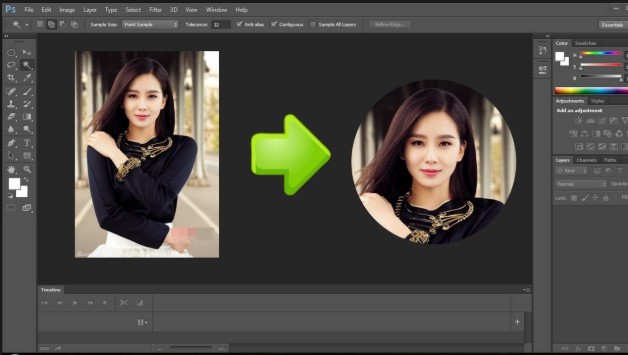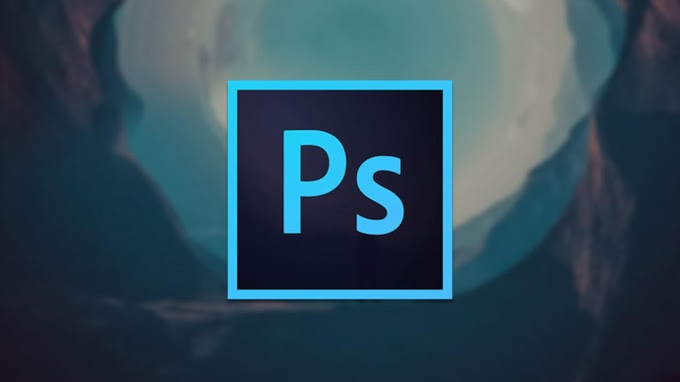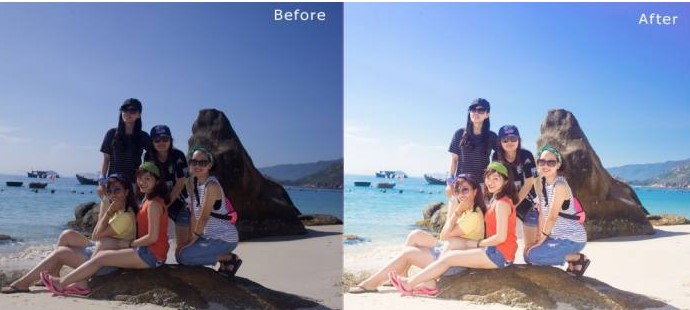Cách tạo quote bằng photoshop thời gian gần đây thu hút được sự quan tâm của nhiều người. Lý do là bởi, một bức ảnh sẽ càng trở nên hấp dẫn hơn nếu được chèn thêm phần nội dung hay bên cạnh phần hình ảnh bắt mắt. Vậy nếu bạn chưa biết tạo trích dẫn bằng pts, hãy cùng Unica tham khảo bài viết dưới đây nhé.
Trích dẫn (Quote) là gì?
Trích dẫn (quote) là một câu nói hay, ý nghĩa, thể hiện quan điểm, tư tưởng, cảm xúc của một người hoặc một nhóm người. Trích dẫn thường được sử dụng để truyền cảm hứng, khích lệ, chia sẻ hoặc phản ánh về một vấn đề nào đó. Trích dẫn có thể được viết trên nền hình ảnh để tăng thêm sức hấp dẫn và truyền tải thông điệp một cách hiệu quả hơn.
Tại sao nên tạo quotes trong pts?
Tạo quotes trên Photoshop có nhiều lợi ích, và dưới đây là một số lý do tại sao nên sử dụng Photoshop để thực hiện việc này:
Nhiều font đẹp
Photoshop cung cấp một bộ sưu tập phong phú các font chữ viết tay, font chữ in đẹp và đa dạng. Bạn có thể dễ dàng chọn lựa font phù hợp với nội dung và tạo ra những hiệu ứng chữ viết độc đáo, tạo sự thu hút và tương tác với người đọc.

Photoshop cung cấp một bộ sưu tập phong phú các font chữ đẹp và đa dạng
Dễ chỉnh sửa, thiết kế
Photoshop là một phần mềm chỉnh sửa ảnh và thiết kế chuyên nghiệp, cung cấp các công cụ mạnh mẽ để tạo ra những hình ảnh độc đáo. Bạn có thể tùy chỉnh từng chi tiết của nền, chữ, hình ảnh và hiệu ứng, giúp bạn tạo ra một thiết kế độc quyền thể hiện ý nghĩa của câu danh ngôn.
Ngoài ra, Photoshop cung cấp cho bạn khả năng kiểm soát tối đa trên quá trình thiết kế. Bạn có thể thể hiện ý tưởng của mình một cách hoàn hảo, tùy chỉnh mọi yếu tố từ màu sắc đến bố cục để tạo ra một bức tranh chất lượng và độc đáo.

Tạo quotes trên pts rất dễ chỉnh sửa
Hình ảnh chất lượng
Photoshop cho phép người dùng làm việc với các hình ảnh chất lượng cao, đảm bảo rằng tác phẩm của bạn sẽ xuất hiện một cách rõ nét và ấn tượng trên mọi nền tảng. Bạn có thể tạo ra những hình nền độc đáo, sử dụng các hiệu ứng ánh sáng và màu sắc để làm cho bức tranh trở nên đẹp hơn.
Trở thành chuyên gia Photoshop bằng cách đăng ký học online qua video ngay. Khóa học giúp bạn tư duy thiết kế đồ họa sáng tạo, có kiến thức bài bản theo lộ trình, cắt ghép, chỉnh sửa...thành thạo. Học thử ngay.

Phát triển kỹ năng thiết kế
Sử dụng Photoshop để tạo quotes có thể giúp bạn phát triển kỹ năng thiết kế đồ họa. Bạn có thể học cách sử dụng các công cụ, hiệu ứng và kỹ thuật để tạo ra các tác phẩm thú vị và sáng tạo.
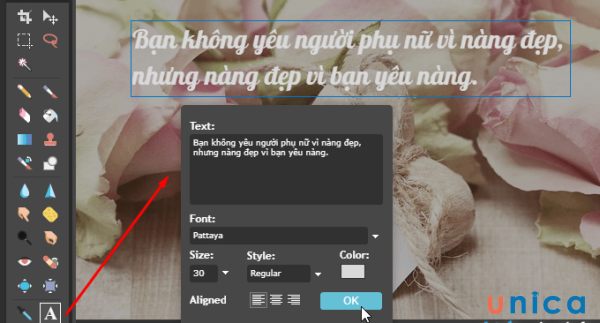
Phát triển kỹ năng sử dụng pts thông qua tạo quotes
>>> Xem thêm: Hướng dẫn cách căn giữa trong Photoshop chi tiết, chuẩn xác nhất
Các cách làm quotes bằng photoshop online trên máy tính
Để thực hiện cách tạo quote bằng photoshop, bạn nên sử dụng công cụ Horizontal Type Too. Cách thực hiện sẽ được hướng dẫn ở phần dưới đây:
Hướng dẫn nhanh cách tạo quote bằng photoshop
- Mở phần mềm Photoshop> chọn Open > chọn bức ảnh cần tạo quotes.
- Chọn công cụ Horizontal Type Tool > chèn văn bản vào ảnh.
- Tuỳ chọn màu sắc, font chữ của văn bản.
- Chọn File > Save as để lưu ảnh.
Hướng dẫn chi tiết cách tạo quote bằng photoshop
Nếu bạn muốn tạo quote bằng photoshop một cách chi tiết và tỉ mỉ hơn, bạn có thể tham khảo các bước sau:
- Bước 1: Mở phần mềm Photoshop, chọn Open để mở ảnh muốn chèn trích dẫn.
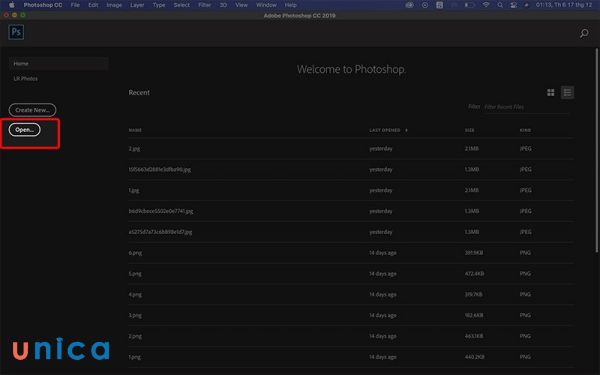
Nhấn open để vào kho ảnh
- Bước 2: Chọn bức ảnh mà bạn muốn tạo quotes > Open.
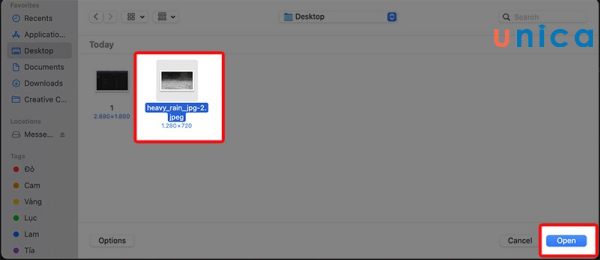
Chọn ảnh tạo trích dẫn
- Bước 3: Sau khi ảnh được mở, tại thanh công cụ bên trái màn hình, chọn Horizontal Type Tool (T).
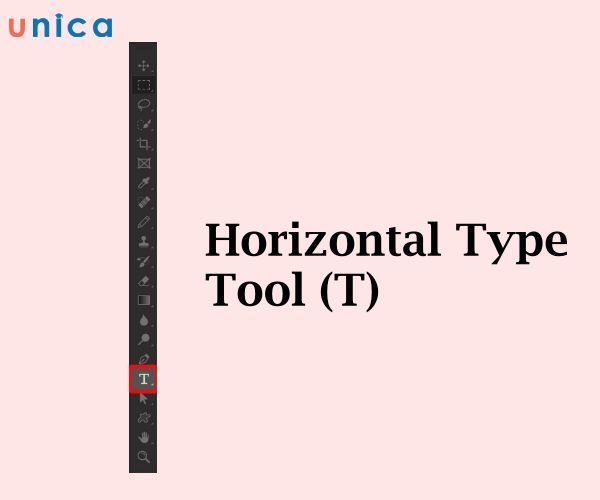
Chọn Horizontal Type Tool (T)
- Bước 4: Tiếp đó, click con trỏ chuột vào vị trí mà bạn muốn chèn quotes trên bức ảnh. Quotes sẽ có dạng Lorem Ipsum.
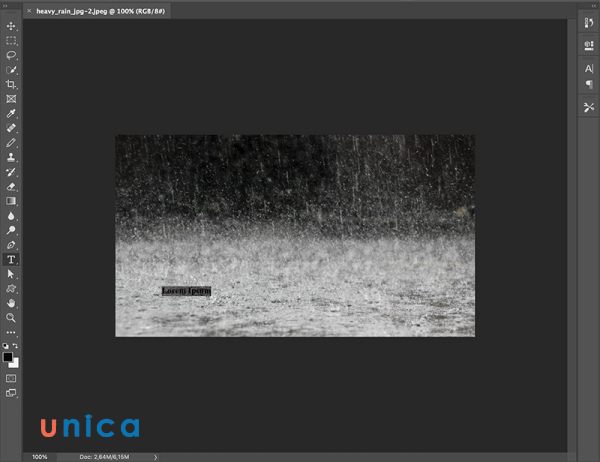
Quotes sẽ có dạng Lorem Ipsum
- Bước 5: Thay thế Lorem Ipsum bằng dòng chữ mà bạn muốn. Ngoài ra, bạn còn có thể thay đổi font chữ, màu chữ, kiểu chữ,... của quotes tại bảng chọn bên phải màn hình.
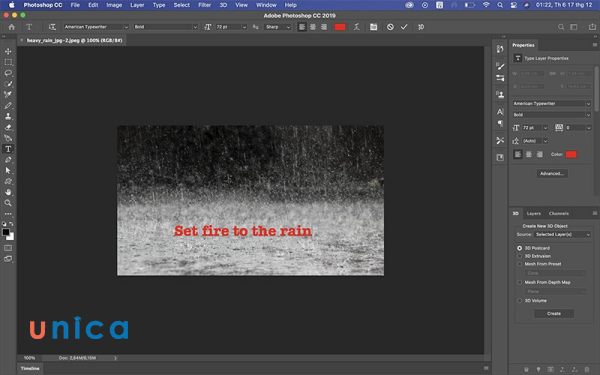
Thay thế Lorem Ipsum bằng dòng chữ mà bạn muốn
- Bước 6: Chọn File > Save as để lưu quotes.
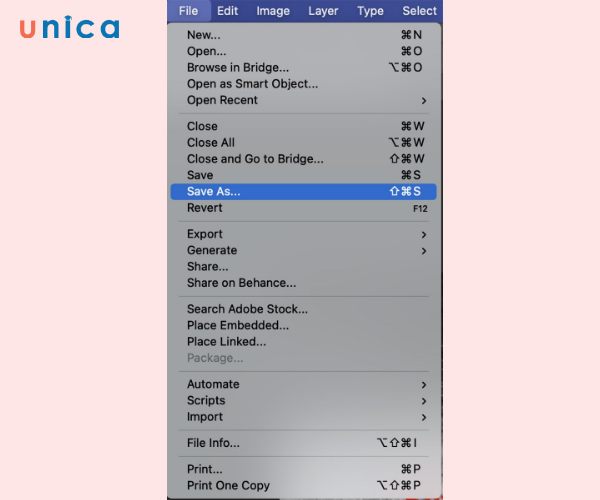
Save as để lưu quotes
- Bước 7: Khi bảng chọn hiện ra, bạn có thể tùy chỉnh một vài thông số như:
Save as: Thay đổi tên ảnh
Where: Chọn vị trí lưu ảnh
Format: Tuỳ chọn định dạng ảnh
Sau đó chọn Save để lưu ảnh.
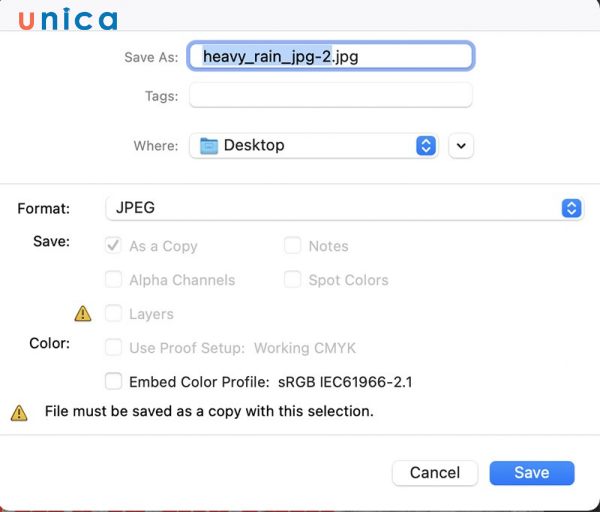
Chỉnh sửa và chọn save để lưu ảnh
>>> Xem thêm: Blend màu trong photoshop là gì? Công thức blend màu trong photoshop
Làm sao tạo quote đẹp?
Để tạo quote đẹp, bạn cần chú ý đến hai yếu tố chính là hình ảnh và font chữ. Bạn có thể tham khảo các mẹo sau:
Chọn hình ảnh đẹp
Hình ảnh là nền tảng để tạo nên quote đẹp. Bạn nên chọn hình ảnh có chất lượng cao, sắc nét, màu sắc phù hợp và có liên quan đến nội dung quote. Bạn có thể tìm kiếm hình ảnh trên các trang web cung cấp hình ảnh miễn phí và chất lượng cao như Unsplash, Pexels, Pixabay,… Bạn cũng có thể sử dụng hình ảnh cá nhân hoặc hình mà mình sáng tạo để tạo nên quote độc đáo và cá tính.
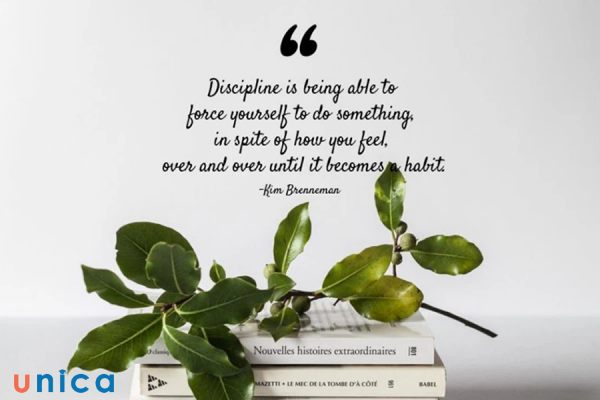
Chọn hình ảnh đẹp để tạo quote
Chọn font chữ đẹp
Font chữ là yếu tố quan trọng để truyền tải thông điệp của quote. Bạn nên chọn font chữ có kiểu dáng, kích thước, màu sắc và độ đậm nhạt phù hợp với nội dung và hình ảnh của quote.
Bạn có thể tìm kiếm và tải về các font chữ đẹp và miễn phí trên các trang web như Dafont, Font Squirrel, Google Fonts,… Bạn cũng có thể kết hợp nhiều font chữ khác nhau để tạo sự đa dạng và nổi bật cho quote.
Kết luận
Hy vọng bài viết của tôi đã giúp bạn hiểu rõ hơn về cách tạo quote bằng photoshop. Bạn có thể thử áp dụng các bước và mẹo mà tôi đã hướng dẫn để tạo ra những quote đẹp và ý nghĩa. Nếu bạn muốn học thêm về những kiến thức chuyên sâu của pts, hãy tham khảo ngay khóa học photoshop online của Unica. Giảng viên của chúng tôi sẽ mang tới những bài giảng hấp dẫn và thú vị nhất.